
##form id="search_form_id" action="/api/index.php" onsubmit="return searchnamesend()" method="get">
##/form>

2016-08-10
Windows10系统支持4位数字的简单PIN密码,这项设置使得登录的时候更加简单方便。但是如果用户忘记了PIN密码就比较麻烦了,因为输错PIN系统就会被锁住。那么如果win10忘记了pin密码怎么办呢?小编今天就和大家聊聊关于如何在忘记的情况下更改重置PIN密码。
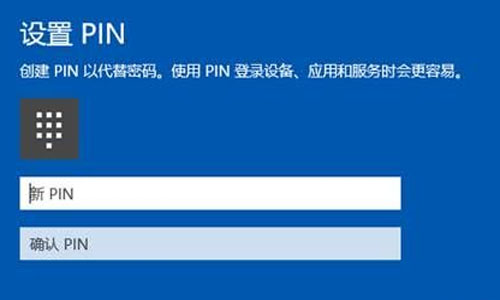
点此下载Office办公软件及Windows系统通用免费一键永久激活工具
【win10忘记了pin密码怎么办】
1、在Windows系统中依次打开“开始--设置--账户”,打开账户界面后,在左侧列表中点击”登入选项”,然后在右边的窗口里面PIN码下面单击“我忘记了我的PIN码”选项。
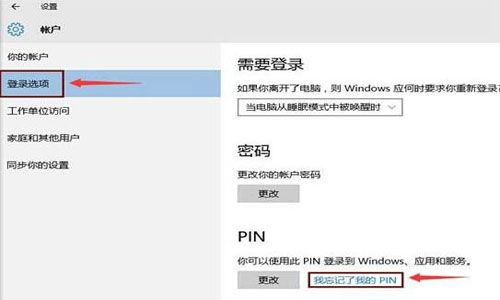
2、在跳出的“是否确定忘记了PIN”提示窗口中点击“继续”。然后在弹出的重新输入密码里面,输入“Microsoft账户登入”密码,已确认用户身份。
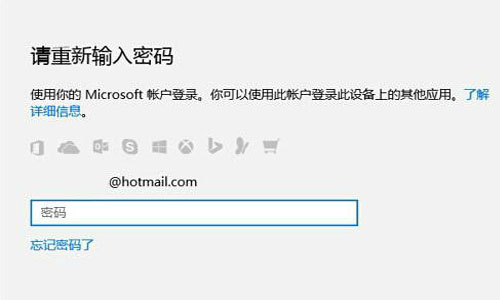
输入“Microsoft账户登入”密码登录后就可以重新设置PIN密码了。以上就是关于win10忘记了pin密码怎么办的全部方法教程了,重置好PIN码后一定要记住,如果你使用的是PIN码登录,那么在没有登录Windows10系统的情况下就无法修改PIN码了。
最笨下载(www.zuiben.com)提供最新最全的软件下载:常用软件下载、免费软件下载、电脑游戏下载、安卓软件下载中心、苹果软件下载中心、游戏下载等,免费下载软件游戏、常用软件下载就到最笨下载。